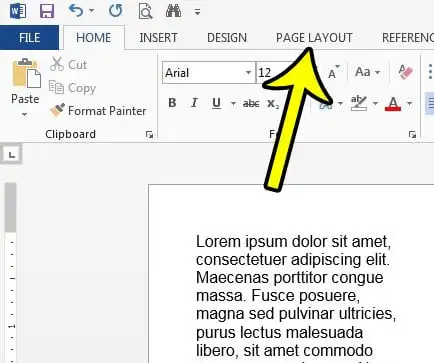Документтердин айрым түрлөрү тилкелерди талап кылат. Булар көбүнчө мезгилдүү макалалар же жаңылыктар сыяктуу нерселер, бирок алар Microsoft Word программасында оңой түзө турган форматтын бир түрү. Бирок, демейки боюнча, бул мамычалардын ортосунда эч кандай сызык болбойт, бул сизди Word'тогу мамычалардын ортосуна сызыктарды кантип кыстаруу керек деген суроону жаратышы мүмкүн.
Microsoft Word'тогу жаңы документтин демейки макети сиз терип жана мазмун кошуп жатканыңызда барактын бүт кеңдигин толтурса да, документке мамычаларды кошуу керек болгон кээ бир жагдайлар пайда болушу мүмкүн.
Бирок документиңизди мамычалар менен форматтагандан кийин, документти окуу кыйын болуп жатканын байкасаңыз болот, анткени окуу учурунда көзүңүз табигый түрдө солдон оңго жылат. Буга жардам берүүнүн бир жолу - тилкелердин ортосуна сызыктарды коюу.
Microsoft Word'те мамычалардын ортосуна вертикалдуу сызыкты кантип киргизүү керек
- Документиңизди ачыңыз.
- Өтмөктү басыңыз Барактын макети .
- Жайгаштыруу Мамычалар , Анда Көбүрөөк тилкелер .
- жанындагы кутучаны белгиле ортосундагы сызык , анан басыңыз Макул .
Биздин жол төмөндө Microsoft Word'те мамычалардын ортосуна сызыктарды кошуу жөнүндө көбүрөөк маалымат, анын ичинде ушул кадамдардын сүрөттөрү менен уланат.
Word документинде мамычалардын ортосундагы катуу сызыкты кантип көрсөтүү керек (сүрөт колдонмосу)
Бул макаладагы кадамдар Microsoft Word 2013 программасында ишке ашырылган, бирок Wordтун башка версияларында да окшош. Белгилей кетсек, бул колдонмо документте мамычалар бар деп болжолдойт. Болбосо, сиз документиңизди тилкелер менен форматтасаңыз, Барактын жайгашуусу өтмөгүн чыкылдатып, Мамычалар баскычын чыкылдатып, андан кийин каалаган тилке санын тандап алсаңыз болот.
1-кадам: Документиңизди Microsoft Word программасында ачыңыз.
2-кадам: Өтмөктү тандаңыз Барактын макети Терезенин жогору жагында.
3-кадам: баскычын чыкылдатыңыз Мамычалар , андан кийин опцияны тандаңыз Көбүрөөк тилкелер .
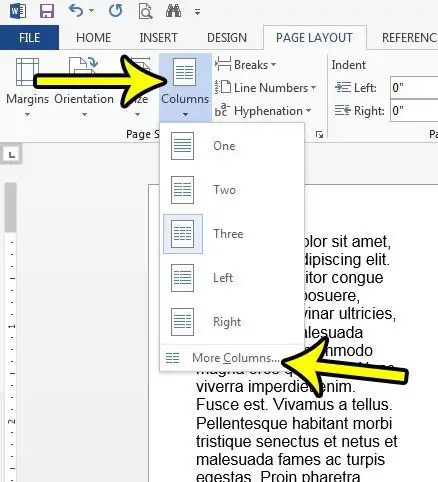
4-кадам: Сол жактагы кутучаны белгилеңиз ортосундагы сызык , андан кийин . баскычын басыңыз Макул .
Белгилөө кутучасында белги болгондо, ал биринчи мамыча менен экинчи мамычанын ортосундагы тик сызык менен мамычаларды жана ушул жерден баштап кошумча мамычаларды форматтайт.
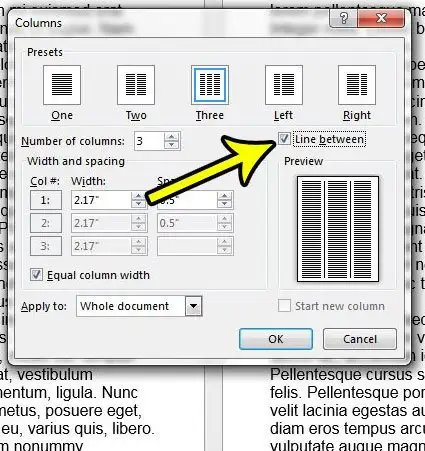
Документиңиз төмөндөгү сүрөттөгүдөй болушу керек.
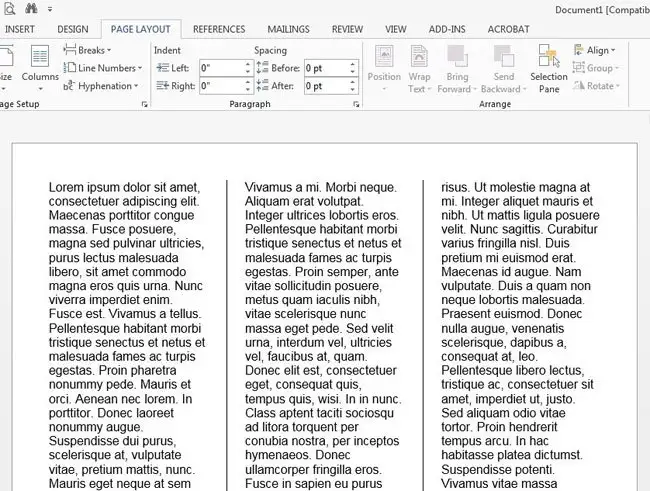
Word'догу Мамычалар диалог кутусун колдонуу менен бир нече тилкелерди кантип форматтоо керек
Мамычалар ачылуучу тизменин астындагы Кошумча мамычалар опциясын тандаганыңызда, Мамычалар диалог кутусу деп аталган жаңы терезени ачасыз.
Бул менюдагы параметр документиңиздеги ар бир тилке үчүн туурасын жана аралыкты көрсөтүүгө мүмкүндүк берет. Эгер сиз кээ бир мамычалар ичке, кээ бирлери кенен болушун кааласаңыз, же документиңиздеги мамычалардын ортосунда өтө аз же өтө көп боштук болсо, бул талааларды колдоно аласыз.
Бул менюга өтүү менен кире аласыз Барактын жайгашуусу > Мамычалар > Дагы тилкелер > Андан кийин сол жактагы кутучаны алып салыңыз Бирдей тилкенин туурасы . Туурасы жана Аралыгы астындагы ар кандай талаалардын баары түзөтүлүүчү болушу керек, бул сиздин документиңиздеги ар бир тилке үчүн тилкенин туурасын жана тилке аралыгын көрсөтүүгө мүмкүндүк берет.
Microsoft Word программасына тилке үзүлүшүн кантип киргизүү керек
Документиңизге тилкелерди кошкондон кийин, бир тилкелүү документте стандарттык документтин мазмунун жөн эле оңдоп жатканыңызга караганда, нерселер бир аз башкачараак болот.
Эгер сиз бир тилкеге маалымат кошууну токтотуп, кийинкисин баштоо керек болсо, анда тилкенин үзүлүшүн кошуу менен муну натыйжалуу кыла аласыз.
Документте тилке үзүлүшүн кошкуңуз келген чектти чыкылдатып, андан кийин Барактын макети , жана баскычты басыңыз тыныгуулар группада бет орнотуу лента менен, андан кийин тандаңыз Мамыча опция камтылган Барактын үзүлүшү .
Документиңизден тилке үзгүлтүктөрүн алып салышыңыз керек болсо, сиз терезенин жогору жагындагы Башкы өтмөктү чыкылдатып, андан кийин лентанын Абзац тобундагы Көрсөтүү/Жашыруу баскычын чыкылдатсаңыз болот. Бул документ форматтоо жана мамычаларды форматтоо белгилерин көрсөтөт. Андан кийин тилкени үзгөндөн кийин тилкенин жогору жагын чыкылдатып, андан кийин Backspace баскычын бассаңыз болот.
Бул мурунку тилкенин ылдый жагындагы эки кош чекиттерди жок кылат, алар мамычанын үзүлүшүндөгү киргизүү чекитин аныктайт.
Word 2013'те тилкелердин ортосуна сызыктарды кантип кошуу керектиги жөнүндө көбүрөөк билип алыңыз
Кайсы тилкелердин арасына сызыктарды кошууну тандай албайсыз. Бул же ар бир мамычанын ортосундагы сызык же эч бир мамычанын ортосунда сызык жок. Сиз бир мамычанын ортосунда сызык болушун тандай албайсыз, бирок башка мамычалардын ортосунда сызык болбойт.
Бул макаладагы кадамдар Microsoft Word 2013-те ишке ашырылган, бирок Microsoft Word-тун Microsoft Office 2016 же 2019 сыяктуу навигация тилкесин камтыган көпчүлүк башка версияларында да иштейт.
Кошумча тилкелер баскычын чыкылдатканыңызда жана Мамычалар диалог кутусу ачылганда, ал менюда документиңиздеги мамычалардын түзүлүшүн ыңгайлаштыруу үчүн колдоно турган бир нече варианттар бар. Мамычаны форматтоо параметрлери төмөнкүлөрдү камтыйт:
- Мамыча бир, эки же үч тилкени, ошондой эле бир жоон мамычанын жана бир ичке тилкенин сол жана оң варианттарын сунуштайт.
- Мамычалардын саны
- Арасында сызык
- Жеке мамычалар үчүн туурасы жана аралыктары
- Бирдей тилкенин туурасы
- кайрылуу
- Жаңы тилке баштоо
Бир тилке менен кийинки тилкенин ортосуна вертикалдуу сызыктарды кошуу үчүн документиңизде жок дегенде эки тилке болушу керек.
Эгерде сиз бүтүндөй документ үчүн мамычаларды колдонгуңуз келбесе, анда сиз Page Layout > Breaks менюсунан бөлүм үзүлүшүн кошо аласыз. Эми документтин бир бөлүгүн чыкылдатып, мамычалар жөнүндө бир нерсени өзгөртсөңүз, учурдагы бөлүмдөгү барактар гана таасир этет. Башка бөлүмдөрдөгү башка барактар учурдагы мамычанын форматын сактап калат.